
Die Funktion zum Ausschneiden / Einfügen von Dateien wird von den meisten Benutzern häufig verwendet und wird heutzutage täglich ausgeführt, unabhängig davon, ob Dokumente auf ein externes Laufwerk oder auf ein externes Laufwerk verschoben werden Speicherplatz neu anordnen Auf unserem Computer behält das System jedoch bei vielen Vorgängen bei der Ausführung dieses Vorgangs nicht die ursprünglichen Berechtigungen bei, die die Datei beim Verschieben hatte.
Diese Unannehmlichkeit ist möglicherweise kein Problem, es sei denn, wir sind Systemadministratoren oder befinden uns auf dem Mac eines anderen und möchten dies Behalte die gesamte Datei mit all seinen Sicherheitseigenschaften intakt. Zu diesem Zweck verwendet OS X eine Funktion namens "Element genau einfügen", damit wir uns keine Sorgen machen müssen, dass das Objekt vollständig kopiert wird, wobei seine Eigenschaften erhalten bleiben.
In diesem Tutorial Wir zeigen Ihnen, wie Sie diesen Vorgang im Finder ausführen. Wir wählen die Datei oder den Ordner aus, die bzw. den wir verschieben möchten. Klicken Sie mit der rechten Maustaste (Strg + Klicken) und wählen Sie «Kopieren ...» für später Öffnen Sie eine andere Registerkarte im Finder oder in einem anderen Fenster (abhängig von der Version des Systems) und fügen Sie es wie folgt in das Ziel ein.
Anstatt die Datei abzulegen, halten wir die Umschalttaste + ALT-Taste gedrückt und klicken im Menü Bearbeiten oben auf. Wir werden «Element genau einfügen» auswählen.Auf diese Weise verschieben wir die Datei in das ausgewählte Verzeichnis oder den ausgewählten Ordner, behalten jedoch die Berechtigungen bei. Wenn wir es mit Tastaturkürzeln schneller machen möchten, reicht es aus, die Datei oder den Ordner auszuwählen und CMD + C zu drücken. Im Zielverzeichnis drücken wir CMD + Umschalt + ALT + V, um dieselbe Funktion auszuführen aber effektiver und schneller, was uns Zeit spart.
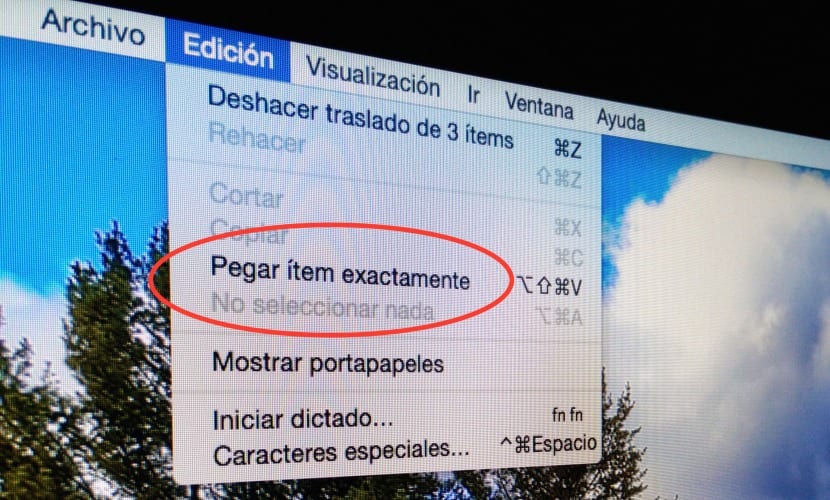
Eigentlich denke ich, wie gesagt, nicht, dass diese Art von Funktion für einen "Standard" -Benutzer benötigt wird, sondern die wissen, dass es für bestimmte Momente existiert das brauchen wir.
Ok, und wie wird es für Dateien gemacht, die sich in einem freigegebenen Ordner befinden, damit mehrere Benutzer desselben MAC auf sie zugreifen können (wenn sie sich im freigegebenen Ordner befinden, ist es das, wofür es ist, oder?)